Những phím tắt huyền thoại cho người dùng Gmail
Bạn có thể dễ dàng soạn thư mới, di chuyển lên xuống hay chọn mail bằng các phím tắt.
Ngày nay, hòm thư Google đang trở nên phổ biến nhờ giao diện thân thiện, hoạt động thông minh, hiệu quả, ổn định và dung lượng miễn phí lên đến 10GB. Giống những chương trình máy tính khác, Gmail đang cung cấp nhiều công cụ hữu ích giúp người dùng làm việc nhanh chóng hơn. Bài viết này giới thiệu 10 phím tắt kinh điển mà bạn nên biết khi sử dụng Gmail.
Đầu tiên, bạn phải kích hoạt tính năng phím tắt bằng cách truy cập trình Cài đặt, đánh dấu vào phần Bật phím tắt và nhấn Lưu thay đổi.
1. Soạn thư mới
Nếu bạn muốn soạn thư trên một cửa sổ hoàn toàn mới, hãy nhấn phím tắt Shift + C.
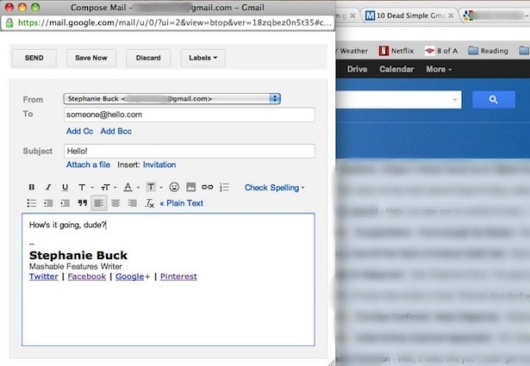
2. Di chuyển lên xuống
Không muốn nhờ đến chuột, bạn có thể di chuyển lên xuống giữa các email trên hòm thư bằng phím tắt K hoặc J. Thanh màu xanh như hình dưới cho thấy vị trí đang dừng lại.
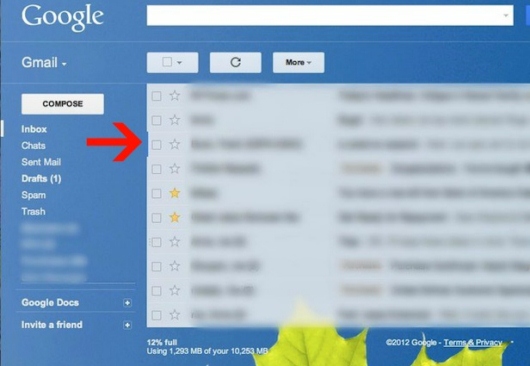
3. Chọn một email
Khi đang di chuyển trên hòm thư của mình, bạn hãy nhấn phím X và bấm Enter nếu muốn vào xem một email bất kỳ. Từ đây, bạn có thể sử dụng thêm hàng loạt phím tắt hữu ích khác.
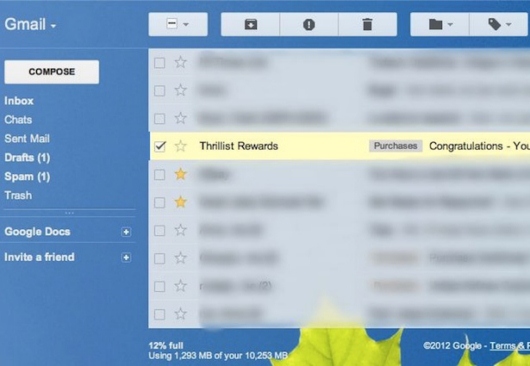
4. Di chuyển trong cuộc hội thoại
Khi đang xem một email có nhiều nội dung trao đổi, bạn hãy nhấn phím N (hoặc P) để di chuyển lên xuống giữa cuộc hội thoại cũ và mới. Ngoài ra, bạn hãy nhấn O hoặc Enter nếu muốn mở rộng phần trò chuyện.
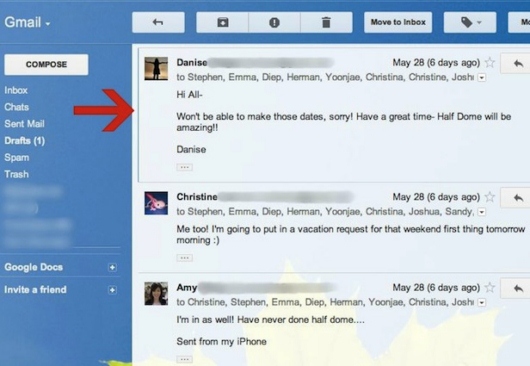
5. Lưu trữ
Khi đang trong một email, bạn chỉ việc bấm phím E để lưu trữ. Nếu có một nhãn được áp dụng từ trước, email sẽ lưu trữ vào thư mục đó.
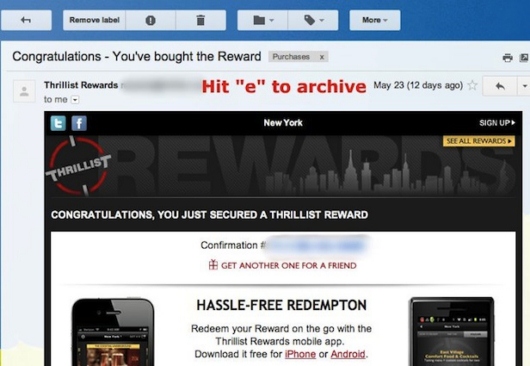
6. Trả lời và chuyển tiếp
Khi đang xem một email, bạn hãy nhấn phím R để trả lời riêng, phím A để trả lời tất cả hoặc phím F nếu muốn chuyển tiếp.
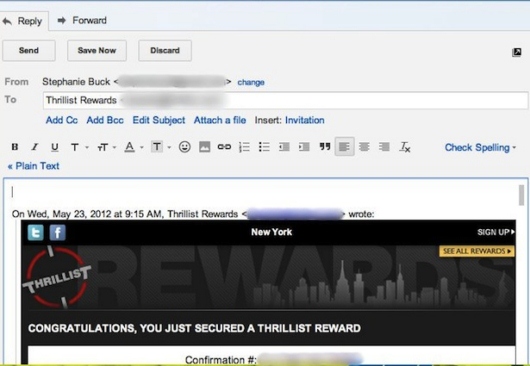
7. Lưu bản nháp
Nếu bạn đang soạn dở email và muốn tiếp tục sau này, hãy nhấn phím tắt Ctrl + S để lưu lại nhé.
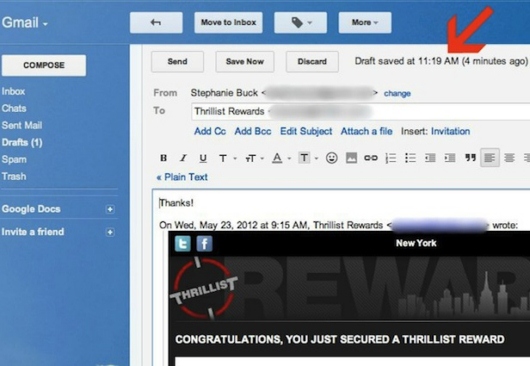
8. Xóa
Muốn chuyển một email đến thùng rác, bạn hãy nhấn phím #.
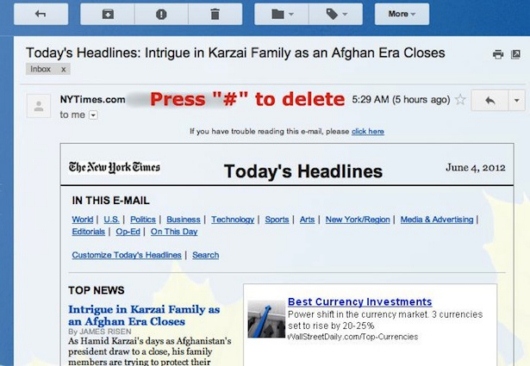
9. Nhãn
Khi đang trong một email, bạn hãy nhấn phím L nếu muốn gắn nhãn cho email đấy. Hộp thoại mới thả xuống và bạn lựa chọn nhãn tương ứng.
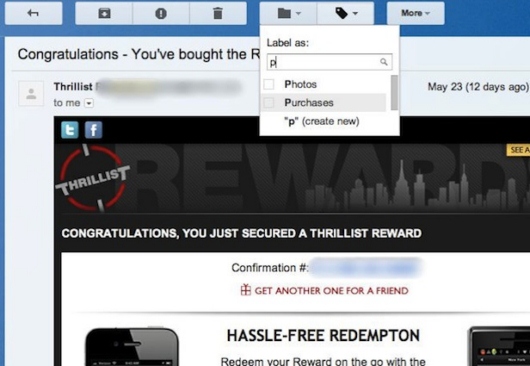
10. Đánh dấu đã đọc hoặc chưa đọc
Khi chọn một email bất kỳ, bạn có thể nhấn phím Shift + I để đánh dấu là đã đọc hoặc Shift + U để đánh dấu là chưa đọc.
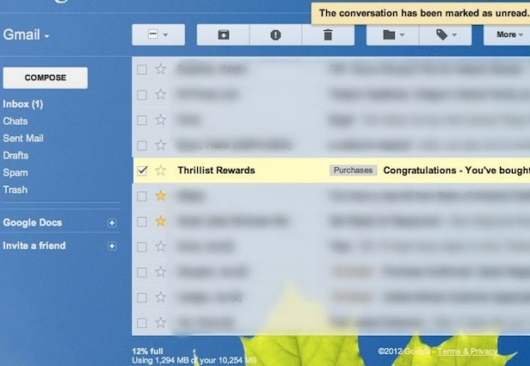
TIN CÙNG CHUYÊN MỤC
Xem theo ngày


